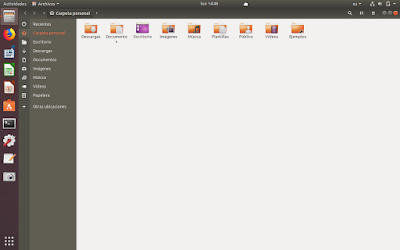4.4.-
Maximizar y desmaximizar (restaurar) una ventana
Podemos maximizar
una ventana para que use todo el espacio libre en el
escritorio y desmaximizar la ventana para restaurarla a
su tamaño normal.
Para maximizar una ventana, pulsamos con el botón
izquierdo o primario del ratón en la barra de título, vemos
como el puntero cambia de forma, ahora tiene forma de “mano”,
sin soltar, arrastramos la ventana hasta la parte superior de la
pantalla, cuando vemos como se amplia la ventana (está resaltada),
en ese momento soltamos el botón izquierdo o primario del ratón
para maximizar la ventana.
Puntero mano
Maximizar ventana
Ventana
maximizada
También podemos
pulsar dos veces con el botón
izquierdo o primario del ratón sobre la barra de título para
maximizar una ventana
Para
Maximizar una ventana
usando sólo el teclado,
pulsamos las teclas Super
del teclado y
la
flecha de dirección
arriba▲.
4.4.2.-
Desmaximizar
(restaurar) una ventana
Para desmaximizar una ventana, pulsamos con el
botón izquierdo o primario del ratón en la barra de título,
vemos como el puntero cambia de forma, ahora tiene forma de
“mano”, sin soltar, arrastramos la ventana fuera de los
bordes de la pantalla, vemos como la ventana vuelve a su tamaño
normal.
También podemos
pulsar dos veces con el botón
izquierdo o primario del ratón sobre la barra de título para
desmaximizar una ventana
Para
Desaximizar una ventana
usando sólo el teclado,
pulsamos las teclas Super
del teclado y
la
flecha de dirección
abajo▼.
4.4.3.-
Maximizar
las ventanas verticalmente
Podemos maximizar
las ventanas verticalmente a lo largo de los lados
derecho e izquierdo de la pantalla, de forma que podamos ver las dos
ventanas a la vez, es lo que se llama ventanas en mosaico.
Para maximizar una ventana verticalmente, pulsamos con
el botón izquierdo o primario del ratón en la barra de
título, vemos como el puntero cambia de forma, ahora tiene forma
de “mano”, sin soltar, arrastramos la ventana hacia la parte
izquierda o derecha hasta que la “mano” toque el limite de
la pantalla, vemos que la pantalla está resaltada, en ese momento
soltamos el botón izquierdo o primario del ratón para maximizar
la ventana verticalmente.
Maximizar una
ventana verticalmente
Para maximizar dos ventanas verticalmente
una al lado de otra, pulsamos con el botón izquierdo o primario
del ratón en la barra de título de la segunda ventana,
vemos como el puntero cambia de forma, ahora tiene forma de
“mano”, sin soltar, arrastramos la ventana al lado opuesto de
la ventana que está colocada, hasta que la “mano” toque
el limite de la pantalla, vemos que la pantalla está resaltada, en
ese momento soltamos el botón izquierdo o primario del ratón,
quedando las ventanas juntas una al lado de la otra y verticalmente
Dos ventanas
maximizadas verticalmente
Para maximizar una ventana verticalmente, usando sólo
el teclado, pulsamos las teclas Super
del teclado y
las flechas de dirección,
izquierda◄
o
derecha►.
4.4.4.-
Desmaximizar
(restaurar) las
ventanas verticalmente
Para desmaximizar las ventanas verticalmente,
pulsamos con el botón izquierdo o primario del ratón en la
barra de título, vemos como el puntero cambia de forma, ahora tiene
forma de “mano”, sin soltar, arrastramos la ventana fuera
de los bordes de la pantalla, vemos como la ventana vuelve a su
tamaño normal.
Para desmaximizar una ventana verticalmente,
usando sólo el teclado, pulsamos las teclas Super
del teclado y
las flechas de dirección,
izquierda◄
o
derecha►que
usamos anteriormente para maximizarla.
_____________________________
Fuente:
Fuente:
Libro Iniciación a Ubuntu 18.04 http://trastetes.blogspot.com.es/2018/04/libro-iniciacion-ubuntu-1804.html_____________________________
Autor de las imágenes: Luis Cordero